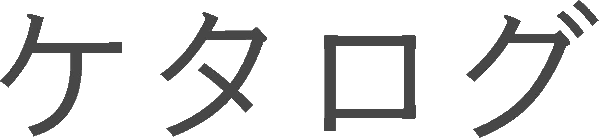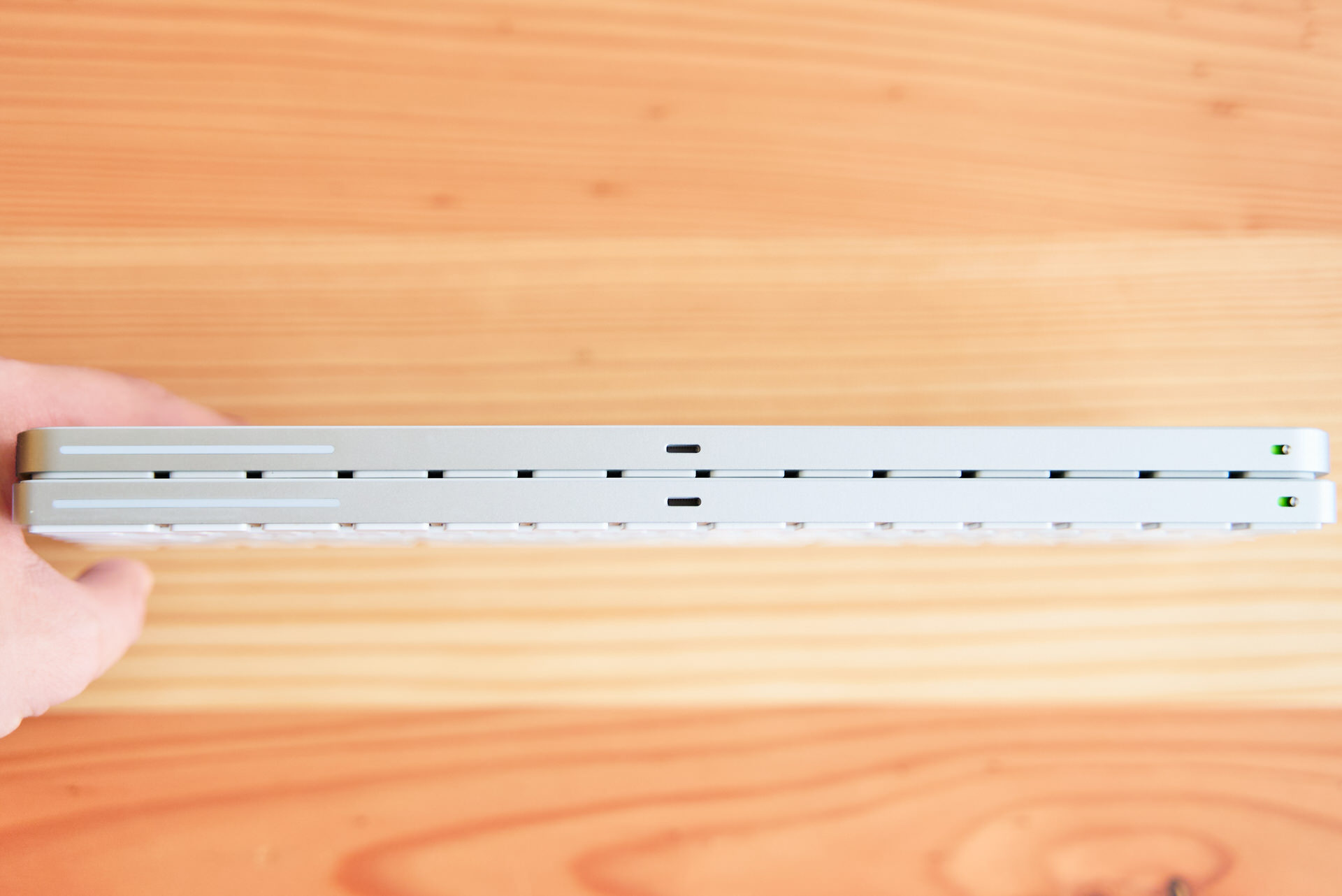俺は『Touch ID』が付いたApple純正キーボード『Magic Keyboard Touch ID搭載(US)』を長い間使っている。デスクではMacBook Proを外付けモニターに接続しているので、手元にTouch IDがあることでより快適に作業することができている。
押し心地はMacBookとほとんど変わらないので、MacBookと併用しても違和感なくタイピングができる。また数少ないUSキー対応のMac用キーボードも純正なら簡単に手に入れられるのも良いところだ。


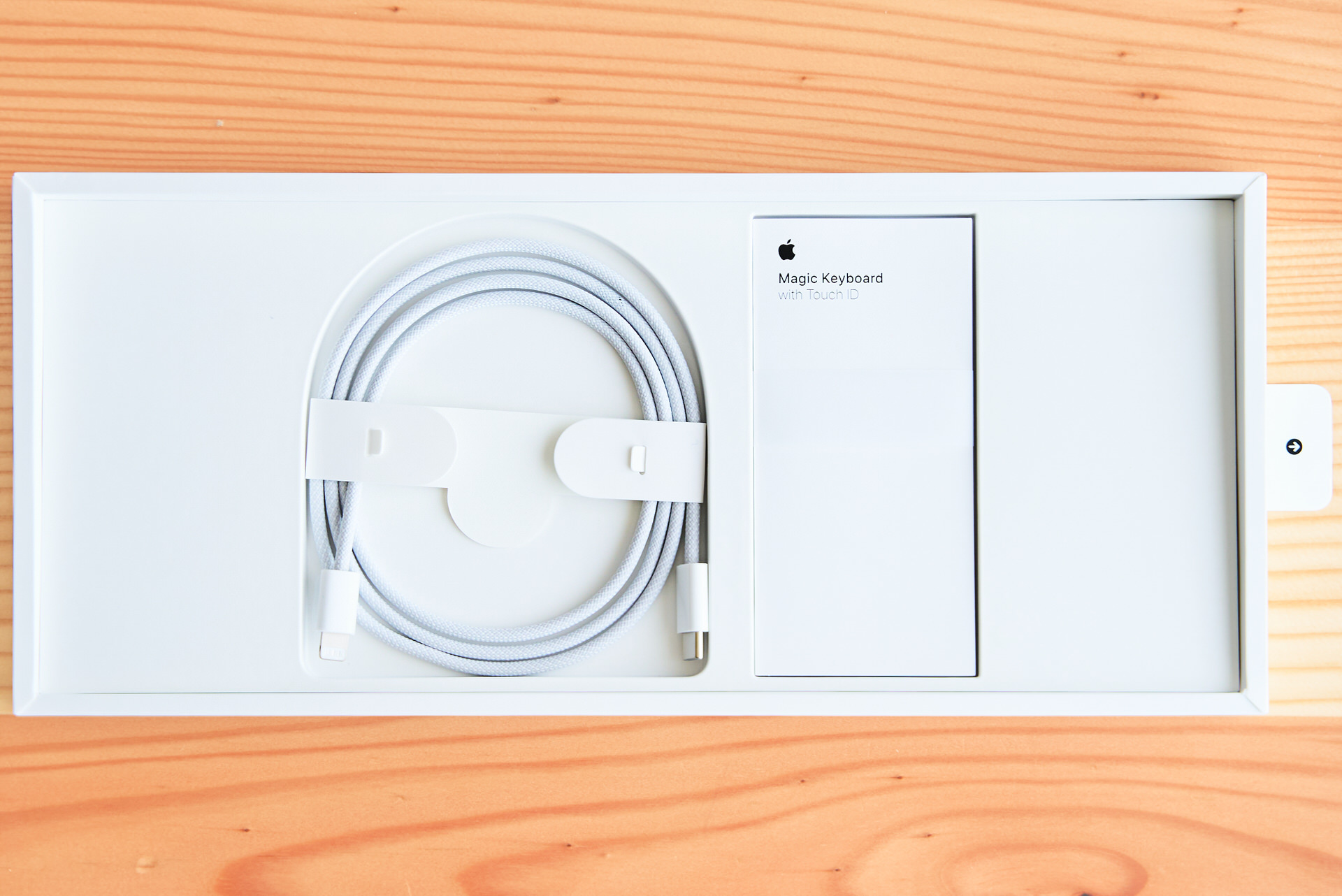
Touch ID付きのMagic KeyboardはM1チップ以降のMac対応でIntel Macでは使えない。
Touch ID搭載 Magic Keyboard レビュー
『Touch ID搭載モデル』になってメディアの取出ボタンがTouch IDボタンになった以外ほとんど変わらない。ちょっとした変化は本体が少し丸くなり、裏面がプラスチックの質感からマットな質感に変化して、キーボードの押し心地も少し良くなった気がする。
『旧モデル』と使い心地がほとんど変わらないので、違和感なく乗り換えられると思う。
上『Touch ID搭載』 下『前モデル』
Grovemadeの『Wood Apple Keyboard Tray』でタイピングが快適に
僕はGrovemadeの『Wood Apple Keyboard Tray』にMagic Keyboardを載せて使っている。
幅・高さともにピッタリでサイズ感の精度はかなり高く、Magic Keyboard全体の印象も大きく変わって、デザインもスタイリッシュになる。



-

-
Grovemade レビュー『アメリカから日本に輸入してみた、デスクマット・キーボードトレー・シェルフなど』
Apple製品の周辺アクセサリを多く販売している『Grovemade』を使い始めてから生活がかなり快適になった。 Grovemadeは一部を除いて日本で購入することができないので、アメリカのサイトから
keita-inagaki.com
腕は岡村のチェア『コンテッサ セコンダ』の肘掛けで固定しているのでパームレストは使っていない。

タイピングしやすく、操作しやすい
僕はいろんなキーボードを試してきた中で、Magic Keyboardが一番タイピングしやすいと感じている。
メカニカルキーボードのようにシッカリ押し込むタイプより、サラサラとしたMagic Keyboardのほうがタイピングは速い。
外部モニターでも手元のTouch IDで楽になる
MacBookを外部モニターに接続しても、手元のMagic KeyboardのTouch IDで簡単に起動ができる。
以前までは、わざわざMacBookのTouch IDに手を伸ばしていたのが、手元で解除できてかなり快適になった。

Touch IDの感度もよい
Magic KeyboardのTouch IDの感度は、MacBookとほぼ同じ速度で素早く反応し、スリープ状態でもTouch IDに指を置くだけで起動ができる。
Touch IDの再登録の必要もなく、MacBookに登録した指紋認証でロック解除ができるのも便利だ。


外付けMacBookのキーボードにオススメ
Touch ID対応のキーボードは『Magic Keyboard Touch ID搭載』だけなので、MacBookを外付けモニターで使っている人に特にオススメだ。
Magic KeyboardはMacBookのキーボードと感触がほとんど変わらないので、外出先でもデスクでも違和感なくタイピングができるのも良いところだ。

また繰り返し注意として、Intel Macには非対応なので、タッチID非対応のものも検討してもいいかもしれない。